프린트 헤드 청소하기
노즐 점검 패턴에 누락된 선이 있거나 흰색 가로선이 있으면 프린트 헤드를 청소하십시오. 청소를 실행하면 노즐 막힘을 해결하거나 프린트 헤드를 더 양호한 상태로 회복시킬 수 있습니다. 하지만 프린트 헤드 청소에는 잉크가 소모되므로 필요한 경우에만 이 작업을 권장합니다.
 참고
참고
-
컴퓨터에서 청소를 수행할 수도 있습니다. 컴퓨터를 사용하는 경우, 청소할 잉크 그룹을 선택할 수도 있습니다.
- 프린트 헤드 청소하기(Windows)
- 프린트 헤드 청소하기(Mac OS)
- 조작판에서 청소를 수행하면 모든 컬러의 프린트 헤드가 청소됩니다.
준비물: A4 또는 Letter 크기의 보통 용지 한 장
-
기기가 켜져 있는지 확인합니다.
-
홈 화면을 넘긴 다음
 설정(Setup)을 누릅니다.
설정(Setup)을 누릅니다.설정 메뉴 화면이 표시됩니다.
-
 유지 관리(Maintenance)를 누릅니다.
유지 관리(Maintenance)를 누릅니다.유지 관리(Maintenance) 화면이 표시됩니다.
-
청소(Cleaning)를 누릅니다.
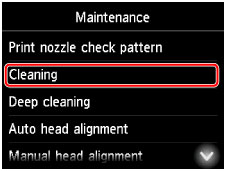
확인 화면이 표시됩니다.
-
예(Yes)를 누릅니다.
기기에서 이제 프린트 헤드 청소가 시작됩니다.
프린트 헤드 청소가 끝날 때까지 다른 조작을 수행하지 마십시오. 청소는 약 2분 정도 소요됩니다.
그런 다음, 노즐 점검 패턴 인쇄에 대한 확인 화면이 표시됩니다.
-
카세트에 A4 또는 Letter 크기의 보통 용지 한 장을 로드합니다.
 중요
중요- 유지 관리(Maintenance) 화면에서 사용 가능한 작업 중에는 페이지 크기 및 용지 종류를 등록하는 화면이 표시되지 않습니다. 따라서 A4 또는 Letter 크기의 보통 용지 이외의 용지를 로드해도 인쇄가 실행됩니다.
-
연장 출력 트레이를 빼낸 다음 용지 출력 받침대를 엽니다.
-
예(Yes)를 누릅니다.
이제 노즐 점검 패턴이 인쇄됩니다.
 참고
참고
- 프린트 헤드를 두 번 청소한 후에도 인쇄 문제가 해결되지 않으면 프린트 헤드 정밀 청소를 수행하십시오.

